Microsoft introducerede Live Tiles til Start-menuen for længe siden i Windows 8. Disse Live Tiles er meget nyttige, fordi de viser oplysninger og status for applikationer. For eksempel bruger Weather-appen live-uddrag til at vise hurtig vejrinformation, Mail-appen viser dine nylige e-mails, Kalender-appen viser dine kommende aftaler eller begivenheder, Nyhedsappen viser de seneste nyheder. Windows Live Tiles sidder nogle gange fast og viser de samme oplysninger uden opdateringer. For at løse dette problem, når live-fliser ikke fungerer i Windows 10/8 og ikke opdateres, kan du tvinge Windows til automatisk at rydde live-fliser hver gang du lukker dit system.Dette opdaterer live-uddrag, når Windows er tændt.
Genoplivning af ikke-fungerende fliser i Windows 10
Som i mange andre tilfælde bruger vi det praktiske Windows-registreringsdatabase til automatisk at deaktivere Live Tiles, når du lukker dit system. Inden du redigerer registreringsdatabasen, skal du oprette en sikkerhedskopi for at gendanne den, hvis du laver fejl eller noget går galt.
- Indtast i "Søg" -vinduerne, tæt på startknappen, kommandoen regedit .
- Højreklik på regedit-problemet, og kør som administrator .
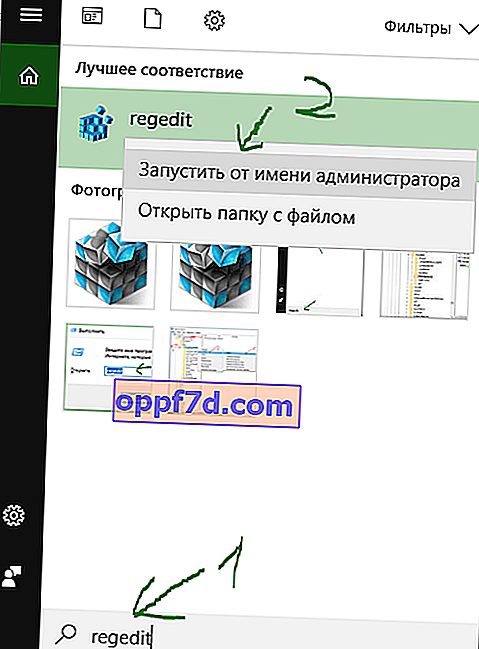
Naviger til følgende placering i Windows-registreringsdatabasen. For at gøre tingene nemmere skal du kopiere stien nedenfor, indsætte den i adresselinjen i registreringsdatabasen og trykke på Enter-knappen. Denne handling fører dig automatisk til den rigtige nøgle.
HKEY_CURRENT_USER\SOFTWARE\Policies\Microsoft\Windows- Højreklik på Windows-destinationsmappen, vælg Ny> Partition.
- Navngiv den nye sektion Explorer .
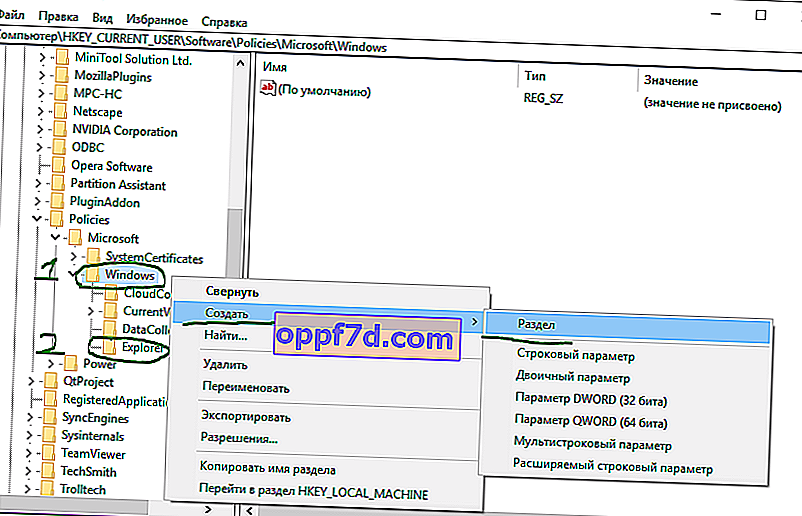
- Fremhæv mappen Explorer med et enkelt klik.
- Til højre, i et tomt felt, højreklik og Ny> DWORD (32-bit) værdi .
- Giv den genererede ClearTilesOnExit et navn .
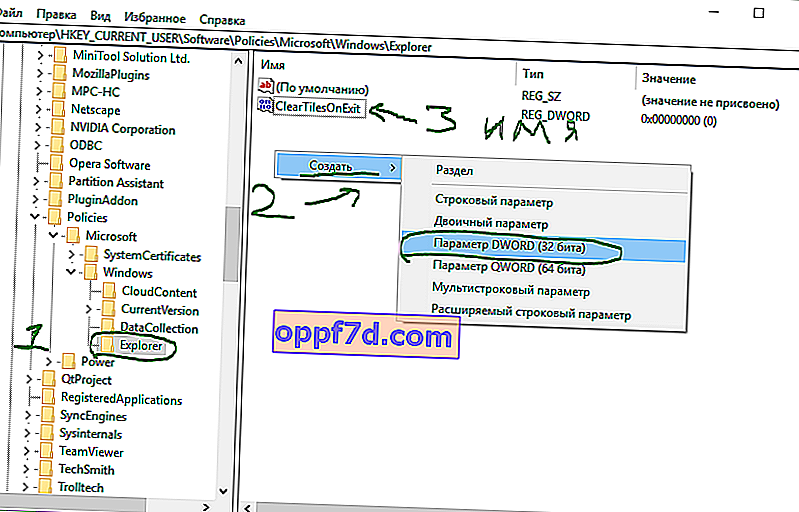
- Åbn nu ClearTilesOnExit- nøgleparameteren ved at dobbeltklikke på den.
- Sæt i "til" felt nummer 1, og klik på OK.
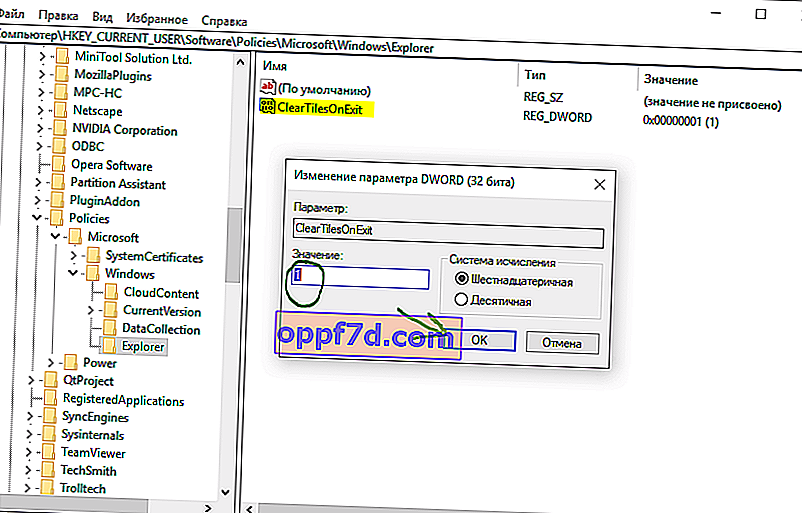
Genstart din computer, din bærbare computer, for at ændringerne kan træde i kraft. Fra nu af deaktiverer Windows 10/8 automatisk de aktuelle fragmenter, når du lukker dit system. Når du vender tilbage til skrivebordet efter at have tændt systemet, fungerer live-fliserne og opdateres automatisk med de nye oplysninger.
